Cómo guardar documentos en Google Docs como PDF en iPhone y Web
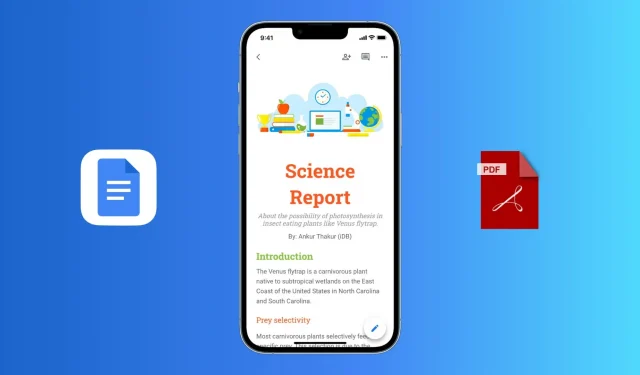
Google Docs guarda automáticamente su trabajo en la nube o localmente en su dispositivo a intervalos cortos cuando está trabajando en su editor. Para casos de uso versátiles, como compartir archivos de forma sencilla, puede exportar un documento de Google como archivo PDF. Le mostraremos cómo hacerlo en la aplicación Google Docs en iPhone o iPad y en un navegador web en Mac o PC.
Mac o PC
Siga estos pasos para guardar un documento en Google Docs como PDF en su computadora:
- Abra un documento de Google Docs en un navegador web o Progressive Web App.
- Haga clic en «Archivo» en la esquina superior derecha.
- Luego coloque el cursor sobre «Descargar» y haga clic en «Documento PDF» (.pdf). Google Docs descargará automáticamente su documento como un archivo PDF. Ve a tu carpeta de descargas para acceder a ella.
aplicación para iphone o ipad
Aquí se explica cómo exportar Google Docs como archivos PDF en iPhone o iPad:
1) Abra la aplicación Google Docs e ingrese el documento.
2) Haga clic en el botón con tres puntos en la parte superior.
3) Seleccione Compartir y exportar.
4) Luego seleccione «Enviar una copia», seleccione el formato PDF y haga clic en «Aceptar».
5) Una vez preparado el PDF, se abrirá la hoja compartida de iOS. Haga clic en «Guardar en archivos» para guardar este PDF en iCloud Drive, localmente en su iPhone o agregue servicios de terceros. Alternativamente, puede enviar este PDF a través de AirDrop, Mensajes, Correo, Slack o uno de los medios disponibles.
Además de la opción anterior, también puede buscar el documento deseado en la primera pantalla de la aplicación Google Docs, generalmente bajo el título «Último abierto por mí». Desde aquí, haga clic en el botón de tres puntos en la esquina inferior derecha del mosaico del documento. Termine haciendo clic en Enviar una copia > PDF.
Usa el truco de la impresión
Finalmente, otra opción para exportar Google Docs como PDF implica usar el truco de impresión. Así es cómo:
- Comience haciendo clic en el botón de tres puntos en el mosaico del documento y elija Imprimir. Si está abriendo un documento, haga clic en el botón de tres puntos > Compartir y exportar y luego seleccione Imprimir.
- En la pantalla Preferencias de impresión, toque la miniatura del documento con dos dedos y sepárelos.
- Haga clic en el icono de compartir y seleccione una de las opciones en la hoja para compartir para guardar o enviar el documento PDF.
Deja una respuesta